Assinar Documento PDF – Acrobat Reader DC
28 de mai. de 2025
Assinar Documento PDF – Acrobat Reader DC
Introdução
Este artigo irá orientar você na assinatura de um PDF no Adobe Reader DC. As instruções são específicas para a assinatura de um certificado Adobe AATL. Os certificados de assinatura em PDF da GlobalSign atestam a identidade do assinante e protegem os seus documentos PDF contra modificações.
Instruções de Assinatura
Você pode assistir ao vídeo abaixo para um tutorial.
Ou, pode verificar as diretrizes passo a passo abaixo.
- Abra o PDF que você deseja assinar no Adobe Reader DC.
- Clique no botão Tools (Ferramentas) no canto superior esquerdo e clique em Certificates (Certificados):
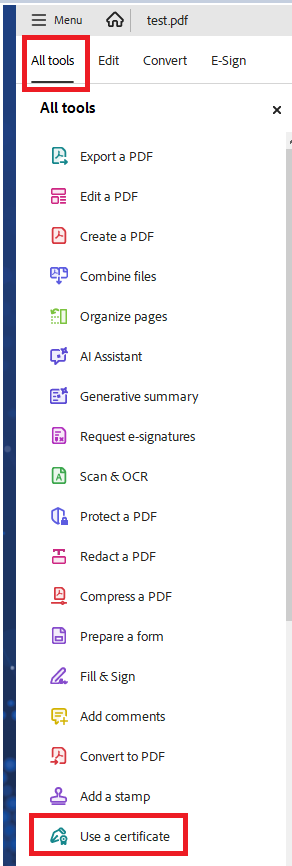
- Em seguida, clique no botão Digitally Sign (Assinar Digitalmente).
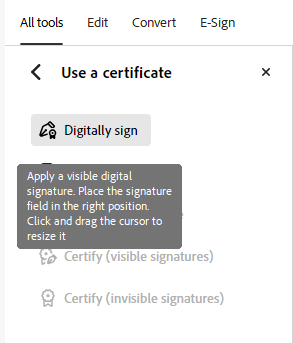
- Clique em OK para criar um rectângulo de assinatura.
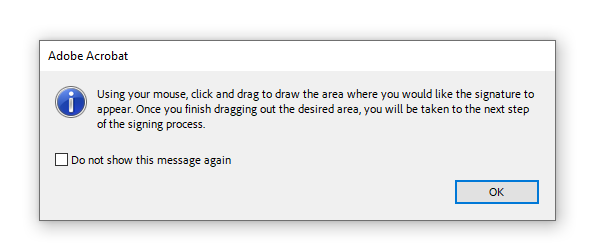
- Crie um retângulo de assinatura onde deseja que a sua assinatura apareça.
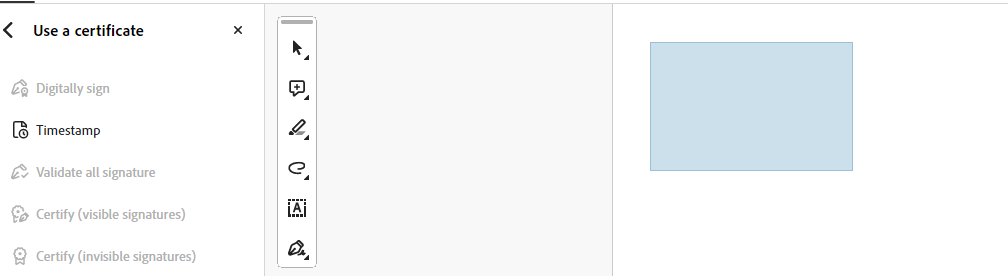
- Quando soltar o retângulo de assinatura, uma janela aparecerá com as opções de assinatura. Escolha seu certificado de assinatura no menu suspenso. Opcionalmente, você pode personalizar a aparência da sua assinatura. Clique em Sign (Assinar).
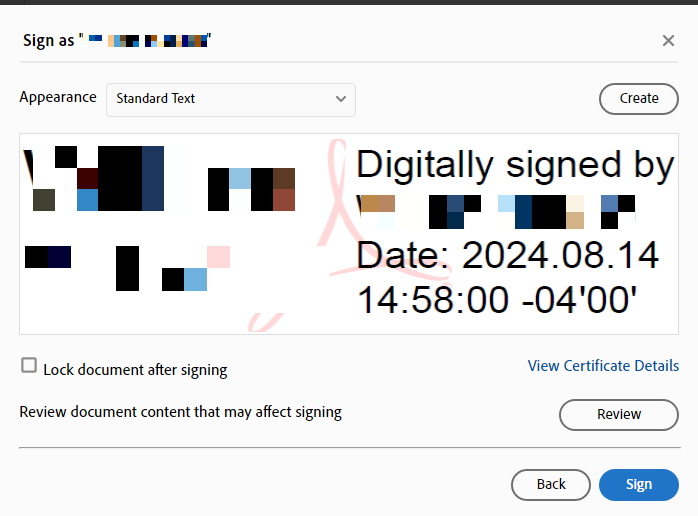
- Você será solicitado a salvar novamente o seu documento. Você pode substituir o arquivo existente ou salvá-lo com um novo nome. Clique em Save (salvar).
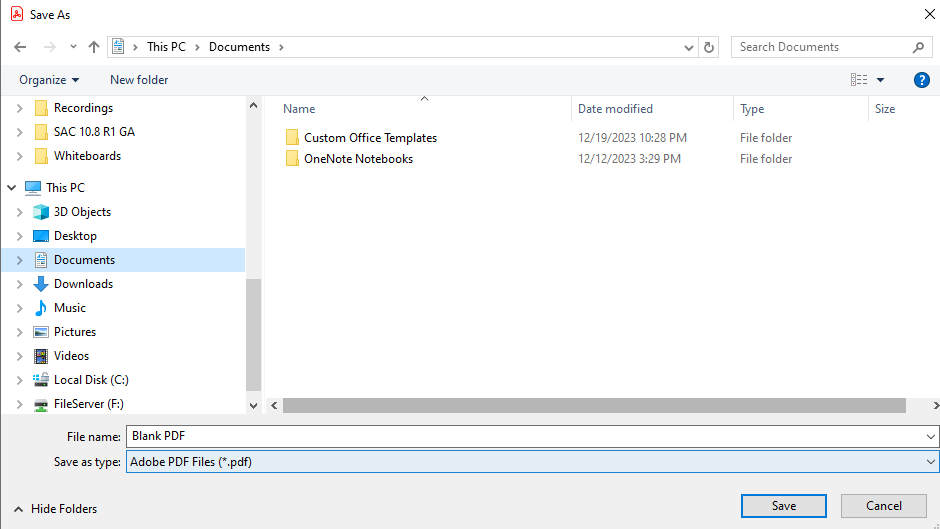
- Em seguida, digite a senha do seu certificado AATL ou CDS.
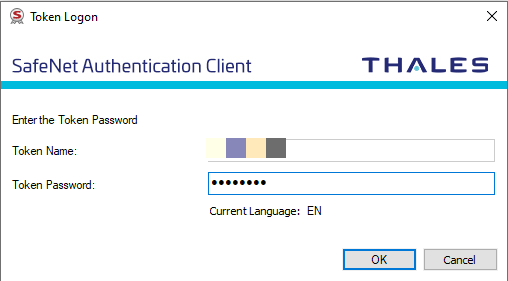
- Depois que a sua assinatura for colocada, você a verá no documento e a “Barra Azul” será ativada, mostrando que a sua assinatura é válida.
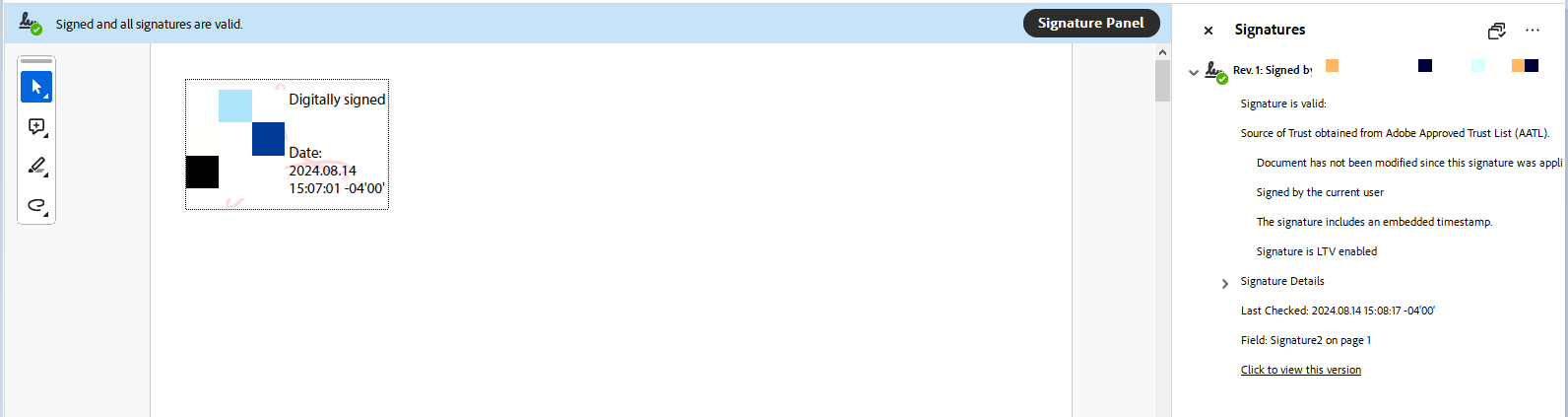
Atlas Discovery
Faça a varredura de seus terminais para localizar todos os seus certificados.
Inscrever-seTeste de configuração SSL
Verifique a instalação do seu certificado quanto a problemas e vulnerabilidades de SSL.
Contate o Suporte
Se você é um usuário do portal Atlas, por favor envie sua solicitação para support-atlas@globalsign.com.
